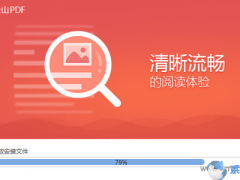
金山PDF阅读器 10.1.0.6621绿色正式版
- 软件授权: 免费软件
- 软件类型: 国产软件
- 软件语言: 简体中文
- 更新时间: 2022-01-11
- 软件评分:
- 软件大小: 28.5 MB
- 应用平台: WinXP/Win7/Win8/Win10
金山PDF独立版是一款功能强大的PDF阅读软件,此软件可以帮助用户轻松解决关于PDF的各种问题,支持多种浏览模式、新增添加书签、阅读记录、PDF格式转换等功能,让PDF像Word一样自由编辑,可以快速修改PDF等文档内容。
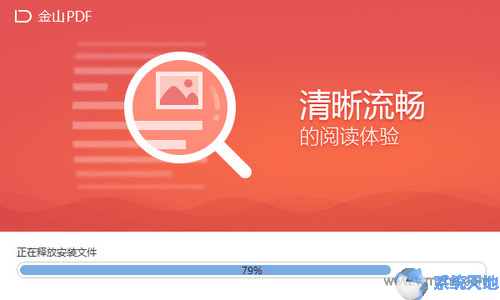
软件特点
1、极速阅读
2、安全稳定
3、纯净的阅读体验
软件功能
主要功能
1、编辑文字
让PDF像Word一样自由编辑,快速修改PDF文档内容
2、格式转换
支持PDF转WORD、图片、EXCEL、TXT、PPT,支持图片转PDF
3、一键压缩
大幅度缩小文档体积,方便上传和发送
4、更多实用功能
①页面处理
PDF合并、PDF拆分、提取页面、旋转文档、删除页面、插入页面
②阅读
调整页面比例、添加和修改目录、缩略图、全屏查看、单双页切换
使用步骤
调整文档查看模式
金山PDF提供多种查看模式。您可以单击“开始”选项卡下的“放大”、“缩小”来缩放PDF文档,或直接选择缩放比例进行缩放。
单击“开始”选项卡下“实际大小”(图)和“适合宽度”(图)可以设置页面布局。此外,您还可以单击“视图”选项卡使用更多页面布局设置。
阅读功能
安装完成后,您就可以开始阅读PDF文件了。金山PDF支持跳转到指定页面、调整文档页面显示尺寸等功能。
1、跳转到指定页面
点击“开始”或“视图”选项卡下的“首页”、“尾页”、“前一页”、“后一页”按钮,跳转到相应页面。您也可以直接在框中输入页码进入指定页面。
通过左侧导航窗“缩略图”可以跳转至指定页面。拖拽移动缩略图中的方框,可以跳转至当前页面的指定位置。缩略图窗口顶部可以放大或缩小缩略图。
通过目录可以进入指定的标题阅读。点击左侧导航窗“目录”按钮,点击相应目录跳转至指定位置。点击书签前面的“+”或“-”可以展开或收起目录。
打印
1、如何打印PDF文档
1、请确认您已正确安装打印机
2、选择“金山PDF”菜单 —“打印”或“开始”选项卡—“打印”
3、选择打印机、打印范围、打印份数以及其他选项
4、点击“打印”
2、打印对话框
您可以在“金山PDF”菜单 —“打印”或“开始”选项卡—“打印”打开打印对话框并更改打印选项。按照打印对话框的内容,完成打印设置。
安装流程
1、双击打开下载好的金山PDF安装文件,可以选择立即安装
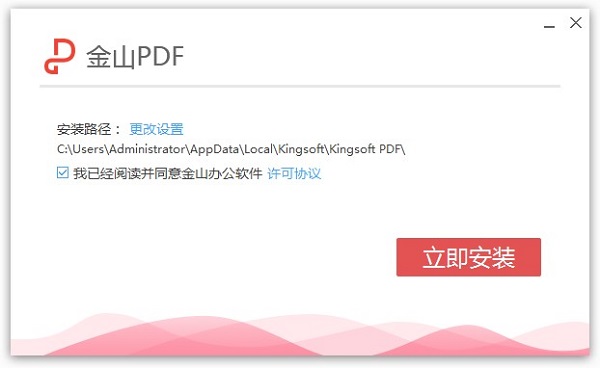
2、也可以根据自己的需要选择合适的安装位置
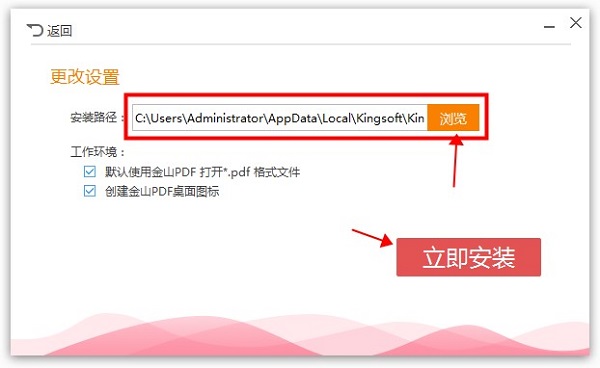
3、安装时间不长耐心等待即可
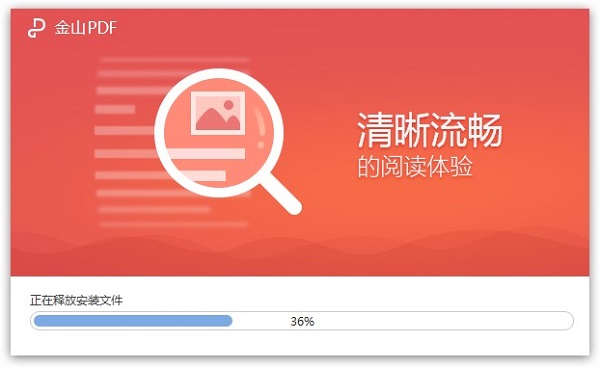
4、安装成功后会默认直接启用金山PDF














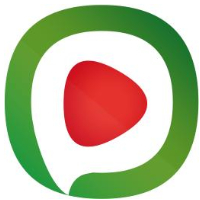
















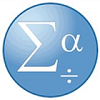


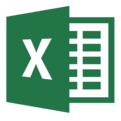

 苏公网安备32032202000432
苏公网安备32032202000432